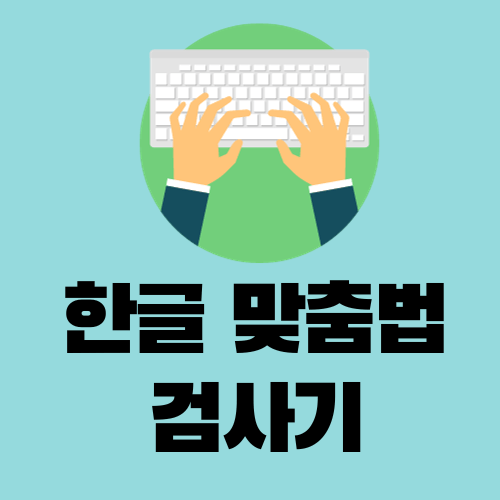한글 맞춤법 검사기 (필수 이유!)
우리는 일상 속에서 글을 많이 쓰게 됩니다.
하지만 가끔은 자신이 쓴 글의 맞춤법이 제대로 되었는지 확신할 수 없을 때가 있습니다.
이럴 때 맞춤법 검사기를 활용하면 쉽고 빠르게 맞춤법을 확인할 수 있습니다.
네이버 맞춤법 검사기 사용하는 방법에 대해 자세히 알려드리겠습니다.
네이버 맞춤법 검사기 사용설명 바로가기 👇

1. 네이버 맞춤법 검사기 설치 방법 👉
먼저 네이버에 접속하여 검색창에 “맞춤법 검사기”를 입력합니다.
검색 결과에서 나오는 맞춤법 검사기를 클릭하면 검사기 페이지로 이동합니다.
2. 문장 입력 및 검사 방법 👉
검사기 페이지에서는 단어나 문장을 직접 입력하거나 복사하여 붙여넣기할 수 있습니다.
입력이 완료되면 초록색으로 된 “검사하기” 버튼을 클릭합니다.
3. 검사 결과 확인과 교정 👉
검사 결과는 빨강, 보라, 그린, 블루로 구분되어 표시됩니다.
빨강색은 맞춤법 오류, 보라색은 표준어 의심, 그린은 띄어쓰기 오류, 블루는 통계적 교정을 나타냅니다.
바로 수정이 되고 색깔별로 보여주니 확인해 보세요.
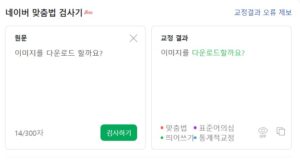
4. 복사 및 붙여넣기 👉
교정이 완료되면 교정된 문장을 바로 복사하여 원하는 곳에 붙여넣습니다.
만약 카카오톡에 붙여넣기를 할 경우, 입력창을 터치하고
한 번 더 터치하여 붙여넣기 창을 열고 붙여넣기합니다.
5. 네이버 맞춤법 검사기 스마트폰에 바로가기 아이콘 설치 👉
네이버에서 검색창에 🔗 “맞춤법 검사기”를 입력한 후 나오는 검색 결과 중 하단의 “더보기”를 클릭합니다.
“홈화면에 추가”를 선택하여 바탕화면에 네이버 맞춤법 검사기 바로가기 아이콘을 설치합니다.
이렇게 하면 맞춤법 검사가 더 편리해집니다.
글을 작성할 때 맞춤법 검사기를 활용하여 교정하면 더 전문적이고 정확한 글을 쓸 수 있습니다.
이 기능을 잘 활용하여 조금 더 편하게 글쓰기를 하시면 됩니다.